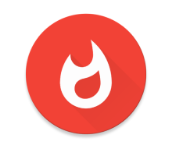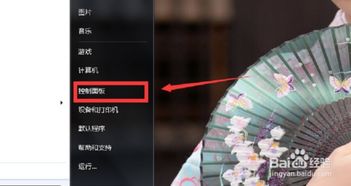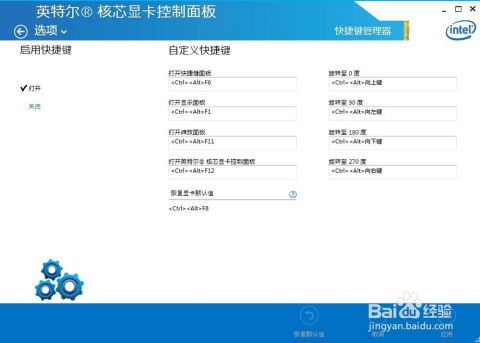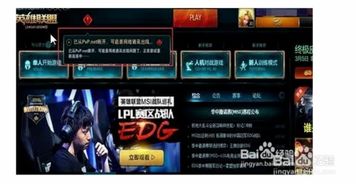如何优化显卡设置以达到最佳性能?
显卡怎么设置达到最佳

显卡作为计算机中负责图形渲染和图像处理的核心组件,其性能表现直接影响到用户在使用计算机时的视觉体验,特别是在游戏、视频编辑和图形设计等应用领域。为了达到显卡的最佳性能,用户可以从多个维度进行设置和优化。本文将详细介绍如何通过更新驱动、调整显卡设置、监控显卡性能以及超频等方法,帮助用户最大化地发挥显卡的潜力。
一、确认显卡型号与安装最新驱动
在进行任何设置之前,首先需要确认显卡的型号。用户可以通过设备管理器、任务管理器或第三方软件(如GPU-Z、HWMonitor)来查看显卡的详细信息。确认型号后,可以前往显卡制造商的官方网站(如NVIDIA、AMD)下载并安装最新的驱动程序。
驱动程序是显卡与操作系统之间的桥梁,其更新不仅能修复潜在的漏洞,还能优化显卡与操作系统的兼容性,从而提升显卡的性能。在安装新驱动之前,建议先卸载旧的驱动程序,以避免驱动冲突。安装新驱动后,可以通过驱动程序自带的更新功能,确保驱动程序始终处于最新版本。
二、调整显卡设置
NVIDIA显卡设置
对于NVIDIA显卡用户,可以通过桌面空白处点击鼠标右键,选择“NVIDIA控制面板”来进行设置。
1. 全局设置:在控制面板左侧选择“管理3D设置”,在“全局设置”选项卡中,可以调整抗锯齿、纹理过滤等参数,以优化性能或画质。
2. 程序设置:在“程序设置”选项卡中,可以为特定程序设置不同的显卡参数。例如,针对某款游戏进行优化,可以选择“高性能NVIDIA处理器”作为首选图形处理器,并调整相关参数以获得最佳性能。
3. 分辨率设置:在“NVIDIA控制面板”中选择“更改分辨率”,可以设置显示器的分辨率和刷新率,以获得最佳的显示效果。
4. 图像设置:选择“通过预览调整图像设置”,然后选择“使用我的优先选择”,并将其设置为“侧重于性能”,以提高游戏性能。同时,确保关闭不必要的视觉效果,如图像锐化、环境光遮蔽等。
AMD显卡设置
对于AMD显卡用户,可以通过桌面空白处点击鼠标右键,选择“AMD Radeon设置”来进行设置。
1. 全局设置:在“全局设置”中,可以调整显卡的性能模式,如“性能优先”或“质量优先”。
2. 游戏设置:在“游戏”选项卡中,可以为每个游戏设置不同的图形性能选项,包括抗锯齿、阴影质量等。
3. 显示设置:在“显示”选项卡中,可以调整分辨率、刷新率等显示参数。
三、优化游戏与应用性能
对于游戏玩家和图形设计用户来说,优化游戏与应用性能至关重要。以下是一些常见的优化方法:
1. 降低画质:在游戏或应用设置中降低画质选项,如阴影、特效等,可以提高帧率,从而获得更流畅的游戏体验。
2. 启用垂直同步:启用垂直同步可以减少画面撕裂现象,但可能会稍微降低帧率。用户可以根据实际需求进行选择。
3. 使用游戏模式:Windows 10及以上版本提供了游戏模式,可以在设置中启用,以优化系统资源分配,提高游戏性能。
4. 关闭后台程序:在游戏或应用运行前关闭不必要的后台程序,可以释放系统资源,提高性能。
四、监控显卡性能
监控显卡性能可以帮助用户了解显卡的工作状态,及时发现问题。以下是一些常用的监控工具:
1. MSI Afterburner:这是一个非常流行的显卡监控和超频工具,可以实时显示显卡的温度、使用率、帧率等信息。
2. GPU-Z:一个轻量级的显卡信息查看工具,可以显示显卡的详细规格和性能数据。
3. RivaTuner Statistics Server:与MSI Afterburner配合使用,可以显示游戏中的帧率、温度等信息。
通过监控工具,用户可以实时了解显卡的工作状态,及时发现并解决潜在问题,确保显卡始终处于最佳工作状态。
五、超频显卡
超频是提高显卡性能的一种有效方法,但也可能导致不稳定和过热。因此,在超频时需谨慎操作。
1. 使用超频工具:下载并安装MSI Afterburner或其他超频工具。
2. 逐步调整:逐步提高核心频率和显存频率,每次调整后进行稳定性测试,确保系统稳定。
3. 监控温度:在超频过程中,实时监控显卡温度,避免过热。如果发现温度过高,应及时调整风扇转速或增加散热措施。
4. 恢复默认设置:如果出现不稳定或过热现象,可以恢复默认设置,确保系统安全。
需要注意的是,超频操作具有一定的风险性,用户在进行超频前应充分了解相关知识,并谨慎操作。
六、其他优化建议
除了以上提到的设置和优化方法外,用户还可以从以下几个方面进一步提升显卡性能:
1. 选择高性能电源模式:在电源管理中选择高性能模式,可以确保显卡获得足够的电力供应,从而提升性能。
2. 保持显卡良好的散热:除了使用性能较好的散热器外,还应将显卡放在通风的位置,避免长时间高负荷运行导致的过热和损坏。
3. 定期清理显卡:定期清理显卡风扇和散热器上的灰尘和杂物,可以保持显卡的良好散热性能。
4. 关闭不必要的视觉效果:如图像锐化、环境光遮蔽等视觉效果虽然可以提升画面质量,但也会增加显卡的负担。因此,在追求性能时可以适当关闭这些效果。
通过以上多个维度的设置和优化方法,用户可以最大化地发挥显卡的潜力,获得更好的游戏体验和图形处理能力。需要注意的是,不同型号的显卡和不同的应用场景可能需要不同的设置和优化方法。因此,用户在进行设置和优化时应结合自己的实际情况进行选择和调整。
- 上一篇: 轻松学会:苹果手机照片导入电脑全攻略
- 下一篇: 如何在《新笑傲江湖》中接收委派任务?
-
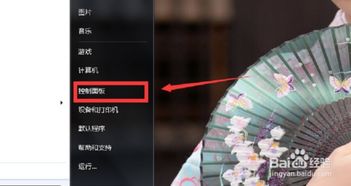 优化设置英伟达显卡以提升吃鸡游戏性能资讯攻略11-28
优化设置英伟达显卡以提升吃鸡游戏性能资讯攻略11-28 -
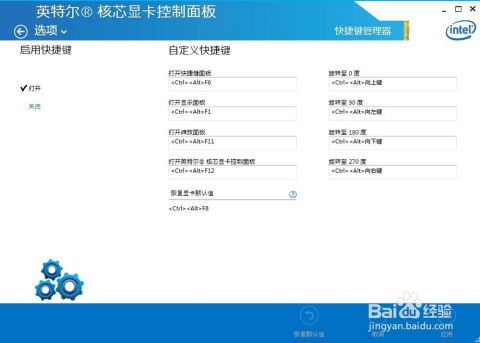 英特尔显卡配置指南资讯攻略11-26
英特尔显卡配置指南资讯攻略11-26 -
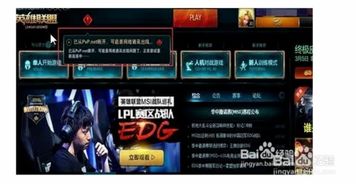 解决英雄联盟自动退出游戏的实用方法资讯攻略11-09
解决英雄联盟自动退出游戏的实用方法资讯攻略11-09 -
 电脑分辨率无法调整该怎么办?资讯攻略11-19
电脑分辨率无法调整该怎么办?资讯攻略11-19 -
 N卡设置中的三重缓冲,开还是不开?资讯攻略01-06
N卡设置中的三重缓冲,开还是不开?资讯攻略01-06 -
 如何为联想V360电脑设置双显卡中的独立显卡资讯攻略11-23
如何为联想V360电脑设置双显卡中的独立显卡资讯攻略11-23